March 17
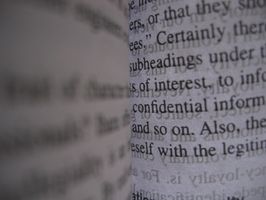
È possibile popolare automaticamente un documento di Word facendo sostituire i campi nella pagina con i contenuti da un altro documento o programma. Se si sta lavorando su una lettera, etichetta o busta e vogliono inserire i dati si è creato in Excel, Access o Word in aree specifiche della vostra pagina, stampa unione di Word può aiutare. La procedura guidata stampa unione vi guiderà attraverso la configurazione, che consente di inserire i campi in cui si desidera loro di andare, e auto compilare i campi una volta che la fusione è completa.
1 Aprire la lettera, etichetta o il documento che si desidera auto popolare in Microsoft Word.
2 Selezionare "Strumenti", "Lettere e indirizzi" e "Stampa unione". Scegliere il tipo di documento che si desidera popolare - una lettera, buste, etichette - dal riquadro attività "Stampa unione". Fare clic su "Avanti".
3 Scegliere "Usa il documento corrente" e cliccare su "Avanti".
4 Scegliere "Usa elenco esistente" e fare clic su "Sfoglia" per trovare il file di Word, Access o Excel che verrà utilizzato per l'auto popolare il documento.
5 Selezionare i destinatari che si desidera includere dalla finestra "Destinatari Stampa unione". Quindi fare clic su "OK" e "Avanti".
6 Evidenziare la prima riga di testo (nel documento), che sarà popolata, quindi fare clic su "altri pezzi." Trovare il campo corrispondente per la riga di testo e fare doppio clic su di esso. Il campo dalla finestra di dialogo "Inserisci campo unione" sostituirà il testo evidenziato nella pagina. Clicca su "Chiudi".
7 Selezionare la seconda riga di testo (dal documento) e cliccare su "More". Anche in questo caso, fare doppio clic sul campo corrispondente per inserire e fare clic su "Chiudi". Ripetere questa operazione fino a quando tutti i campi necessari sono aggiunti, quindi fare clic su "Avanti".
8 Controllare il contenuto dei documenti uniti cliccando sulle frecce a destra ea sinistra sotto "Anteprima lettere."
9 Fare clic su "Avanti: Completamento unione" e selezionare "Modifica singole lettere" per caricare i campi uniti sulla tua pagina. Premere il tasto "OK" sul "Unisci in nuovo documento" finestra di dialogo per l'auto popolare documento di Word.
